Pondokgue.com – Cara mengetahui versi windows berapa yang digunakan sampai saat ini mungkin masih banyak yang belum mengetahuinya. Meski sebenarnya sangat mudah, namun bagi yang belum pernah mencobanya tentu merasa kebingungan.
Sebelum membahas lebih lanjut mengenai caranya, perlu dijelaskan terlebih dahulu beberapa alasan pentingnya mengetahui versi Windows pada perangkat yang digunakan.
Manfaat Mengetahui Versi Windows
Mengetahui versi Windows yang digunakan memiliki beberapa manfaat penting. Berikut adalah beberapa alasan mengapa informasi ini bermanfaat:
- Kompatibilitas Aplikasi: Beberapa aplikasi atau perangkat lunak mungkin hanya kompatibel dengan versi tertentu dari Windows. Dengan mengetahui versi Windows Anda, Anda dapat memastikan bahwa Anda mengunduh dan menginstal aplikasi yang sesuai dengan sistem Anda.
- Pembaruan Keamanan: Setiap versi Windows menerima pembaruan keamanan secara berkala. Mengetahui versi Anda membantu Anda memastikan bahwa Anda selalu menjalankan versi terbaru dengan semua pembaruan keamanan terbaru untuk melindungi perangkat Anda dari ancaman keamanan.
- Dukungan Teknis: Jika Anda mengalami masalah dengan komputer Anda, tim dukungan teknis atau komunitas online akan lebih mudah membantu Anda jika mereka tahu versi Windows Anda. Beberapa masalah mungkin spesifik untuk versi tertentu, jadi informasi ini dapat membantu dalam penyelesaian masalah.
- Fitur dan Fungsionalitas: Setiap versi Windows mungkin memiliki fitur dan fungsionalitas yang berbeda. Mengetahui versi Anda membantu Anda memanfaatkan fitur-fitur yang tersedia dan mengerti apa yang bisa Anda lakukan dengan sistem operasi Anda.
- Pembaruan Sistem Operasi: Jika Anda ingin meng-upgrade atau mengganti versi Windows Anda, mengetahui versi yang Anda gunakan adalah langkah awal yang penting. Ini membantu Anda mengambil keputusan yang tepat mengenai apakah Anda perlu melakukan pembaruan.
- Interaksi dengan Pengguna Lain: Terkadang, dalam diskusi online atau di komunitas, orang mungkin bertanya tentang versi Windows yang Anda gunakan untuk memberikan jawaban yang lebih akurat atau berbagi pengalaman yang relevan.
Perlu kami ingatkan agar selalu menjaga sistem operasi tetap diperbarui dengan pembaruan keamanan terbaru dan menjaga kompatibilitas dengan aplikasi penting yang digunakan.
Cara Mengetahui Versi Windows Berapa yang Digunakan
Banyaknya manfaat mengetahui versi Windows di atas, tentu saja setiap pengguna wajib mengetahui caranya.
Jika kalian penasaran mengenai cara mengetahui versi Windows berapa yang digunakan, silakan untuk mengikuti langkah-langkah berikut ini:
- Buka Menu Start, caranya dengan menekan tombol bergambar logo Windows yang biasanya terletak di pojok kiri bawah layar.
- Pilih Settings (Pengaturan) dengan klik ikon yang berbentuk seperti roda gigi.
- Buka opsi System (Sistem) di jendela Pengaturan.
- Setelah itu, pilih opsi About (Tentang) di panel kiri jendela Sistem.
- Pilih Lihat Informasi Windows Anda
- Perhatikan bagian kanan jendela, di situ muncul informasi tentang perangkat.
- Informasi yang tersedia meliputi Edisi, Versi, dan OS Build atau Build Sistem Operasi.
- Nah, pada bagian inilah kalian bisa mengetahui versi Windows yang digunakan.
- Silakan catat atau ingat informasi tersebut untuk referensi selanjutnya.
- Selesai, kalian berhasil mengetahui versi Windows berapa yang digunakan.
Biasanya, informasi versi Windows akan terlihat seperti “Windows 10 Home” atau “Windows 11 Pro”, diikuti dengan nomor versi dan build sistem operasi yang lebih rinci.
Demikian cara mengetahui versi Windows yang sedang digunakan. Bagaimana menurut kalian, caranya mudah, kan? Silakan coba dan ikuti langkah-langkah di atas untuk mencari tahu detail informasi lain seputar perangkat kalian. Selamat mencoba!

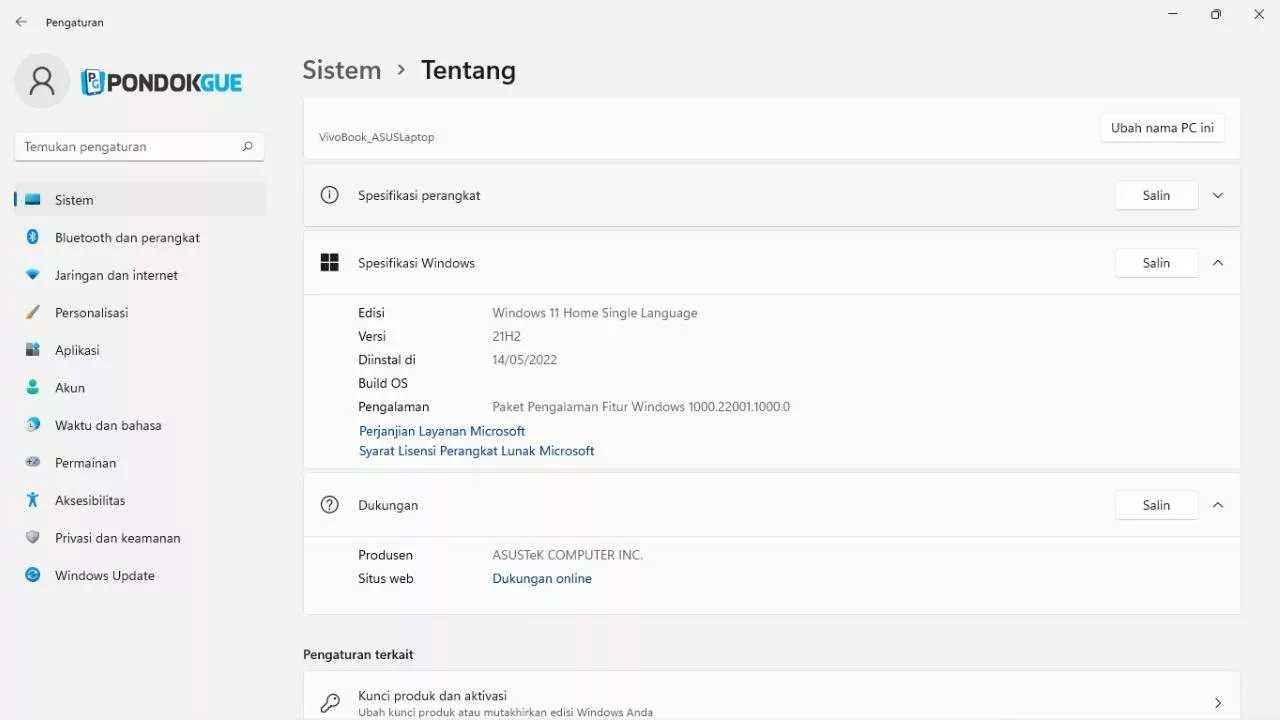










Leave a Comment